 Ispisani se crtični kodovi ne prepoznaju
Ispisani se crtični kodovi ne prepoznaju
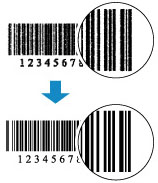

-
1. provjera Ispisujte u namjenskom način ispisa crtičnog koda.
Ispis u namjenskom način ispisa crtičnog koda olakšava čitanje crtičnih kodova čitačima crtičnih kodova.
U dijaloškom okviru Mogućnosti ispisa (Print Options) Upravljačkog programa za pisač označite Jasno ispisujte crtične kodove (Print barcodes clearly).
Pojedinosti potražite u odjeljku Jasno ispisujte crtične kodove (Print barcodes clearly) u dijaloškom okviru Mogućnosti ispisa (Print Options) u nastavku.
 Važno
Važno- Ako odaberete Jasno ispisujte crtične kodove (Print barcodes clearly), brzina ispisa možda će se smanjiti.
- Kada ispis završi, uklonite kvačicu iz okvira Jasno ispisujte crtične kodove (Print barcodes clearly).
- Podržane vrste medija: Običan papir (Plain Paper), Papir za naljepnice (Label Paper)
- Namjenski način ispisa crtičnog koda ne podržava 2D kodove (QR kodove itd.).
-
2. provjera Upotrebljavate li papir ili medije koji se lako mrljaju?
Crtični kodovi ne mogu se jasno ispisati na papiru ili mediju na kojem se tinta lako mrlja. Upotrijebite odgovarajući papir i medij.
-
3. provjera Izvršite poravnavanje ispisne glave.
Ako su ispisane linije neravne ili niste zadovoljni rezultatima ispisa, prilagodite položaj ispisne glave.
 Napomena
Napomena-
Ako problem i dalje postoji nakon poravnavanja ispisne glave, izvršite ručno poravnavanje ispisne glave s računala.
-
Za Windows:
-
-
